文章详情页
ps修补工具使用教程
浏览:112日期:2024-05-04 18:11:52
ps的修补工具主要会在需要用某一个素材代替图片一个区域时使用,能够大大提高素材编辑的自由度,那么ps修补工具如何使用呢,其实使用起来非常方便。
ps修补工具如何使用:1、首先打开ps,打开想要修补的图片。
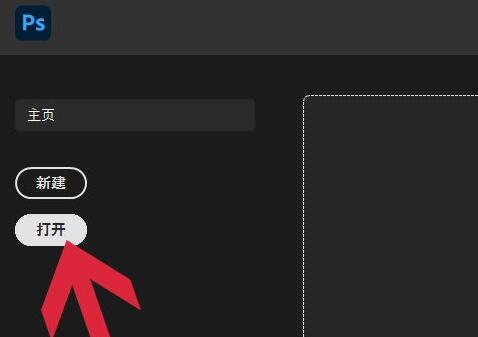
2、在电脑里找到它,点击“打开”
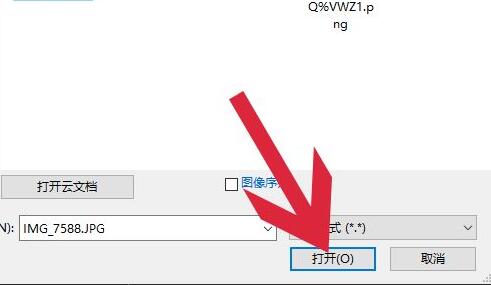
3、打开后,在左边工具栏里找到并选中“修补工具”
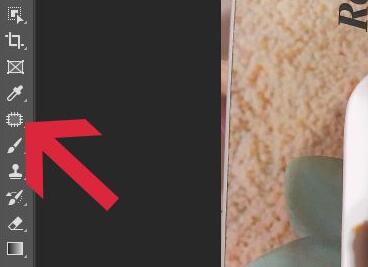
4、接着使用鼠标选中想要修补的位置,如图所示。

5、然后按住鼠标,将它拖动到修补它的图片位置里。

6、移动完成后,松开鼠标就可以完成修补了。

以上就是ps修补工具使用教程的全部内容,望能这篇ps修补工具使用教程可以帮助您解决问题,能够解决大家的实际问题是好吧啦网一直努力的方向和目标。
上一条:库乐队钢琴键盘怎么调下一条:格式工厂把两个音频合在一起教程
相关文章:
排行榜

 网公网安备
网公网安备